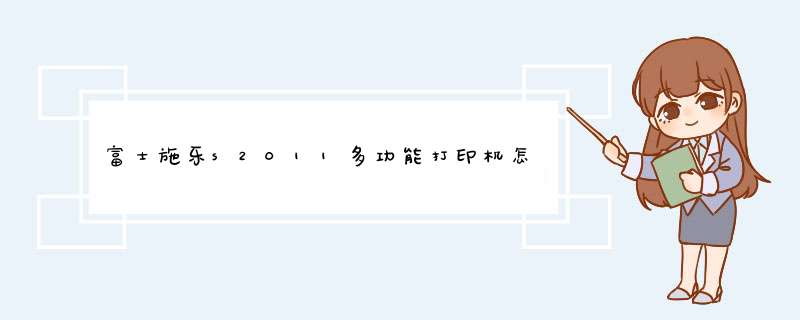
富士施乐s2011是一框多功能双纸盒的打印机,有两个纸盒可以放不同的纸张,在打印的时候就会自动选择纸盒。
1、启动打印机,在控制面板上找到纸盒设置按钮,按下它,看显示屏幕的变化
2、当调到这个边的时候就是设置外侧打开的那纸盒的纸张
3、选好纸盒后,长按纸张设置按键,这时候这纸张就开始跳动,点击纸张设置键选择纸张
4、设置好纸张后,点击开始按键确定,确定后启动闪烁的灯就不会闪烁了,就说明设置好了
5、现在要设置下面的纸盒,再次按纸盒选择下面的纸盒,箭头跑到这边来
6、长按纸张选择键,选择纸张
7、选择好后也是按开始键确认。这样就设置好了
相关推荐:
爱普生EPSON LQ-630K等打印机卡纸怎么清除?
HP5200打印机顶盖内卡纸报错13.20.00的解决办法
富士施乐158b打印机没墨粉了怎么办?富士施乐158b加粉的方法
欢迎分享,转载请注明来源:内存溢出

 微信扫一扫
微信扫一扫
 支付宝扫一扫
支付宝扫一扫
评论列表(0条)